Cu siguranță, mulți dintre voi schimbă de obicei ferestre din imagini de fundal pentru a personaliza ceva mai mult aspectul sistemului. Aceasta este o sarcină simplă pe care o desfășurăm în câteva secunde, dar o putem automatiza oricând.
Trebuie să reținem că aceste elemente ne permit să arătăm un aspect diferit desktopului sistemului nostru, ceea ce este plăcut în majoritatea cazurilor. Ei bine, este interesant să știi asta Microsoft pune un nou tapet pe pagina principală a căutării sale, Bing, în fiecare zi. Așa cum era de așteptat, acestea sunt de obicei destul de atractive, așa că ar putea fi interesant să le folosești ca fundal pentru desktop.
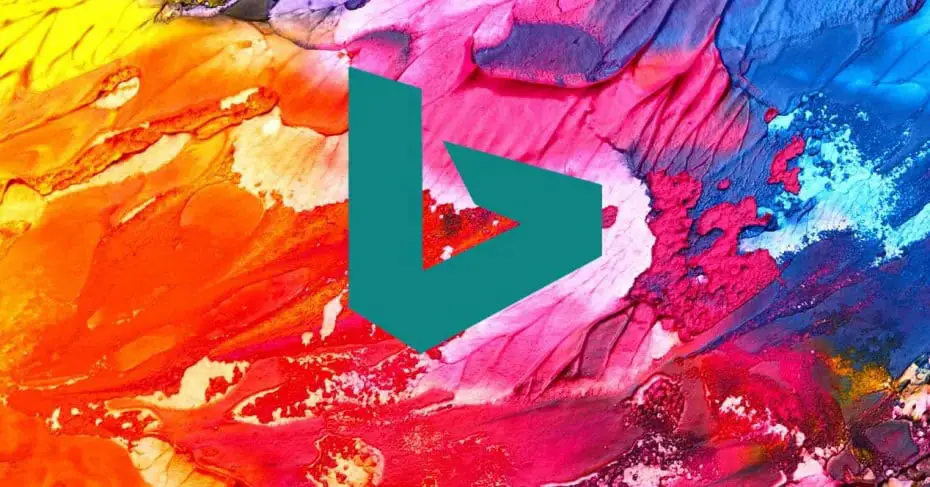
Personalizați fundalul desktop zilnic cu BingSnap
Ei bine, pentru a realiza acest lucru pe care îl propunem, îl putem folosi BingSnap , un program gratuit care ne permite să descărcăm Tapet Bing . După cum vă puteți imagina, mai jos și setați-l ca un tapet pentru desktop pe computerul nostru.
Pentru a face acest lucru, primul lucru pe care trebuie să-l facem este să descărcăm și să instalăm pe sistem acest program simplu și util. Avem o versiune portabilă sau instalabilă, ceva ce ni se oferă să alegem în același proces. Odată ce acest lucru este terminat, vom vedea cum desktop wallpaper pe care am stabilit-o inițial ferestre din deja se schimbă automat. Asta înseamnă că BingSnap este deja în curs. În acest fel, fără a fi nevoie să faci altceva, acest fond care tocmai a fost înființat se va schimba zilnic în mod implicit.
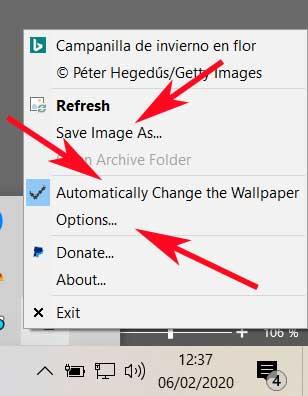
Configurați programul pentru a-l adapta la nevoile dvs.
Cu toate acestea, așa cum era de așteptat, în același timp putem folosi o serie de opțiuni de configurare și personalizare pentru această propunere. Pentru început, vă vom spune că BingSnap este setat în Bara de activități Windows printr-o icoană care se așază acolo. Prin urmare, se rulează în fundal, de asemenea, cu o utilizare redusă a resurselor de echipamente.
Astfel, pentru a configura programul și a-l adapta astfel la nevoile noastre, nu trebuie decât să facem clic pe acesta cu ajutorul secțiunii secundare mouse buton. Apoi apare o listă cu opțiunile directe pe care le putem personaliza, cum ar fi salvarea imaginii care este văzută în fundal în acest moment, pe hard disk. Acest lucru ne va permite să stocăm aceste fotografii atractive în cazul în care dorim să le folosim mai târziu pe cont propriu.
În același timp, putem activa sau dezactiva schimbarea automată a tapetului sau accesa caracteristici avansate a programului din Opțiuni. Aceasta ne va oferi o nouă fereastră din care putem specifica alți parametri BingSnap. Printre acestea găsim că putem schimba motorul de căutare implicit, regiunea în care ne aflăm sau putem indica traseul în care Fondurile va fi salvat atunci când vrem să facem acest lucru.
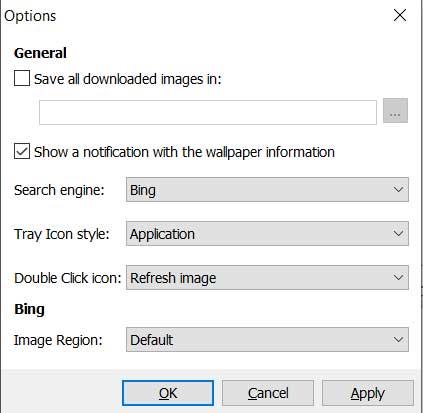
Cum se descarcă BingSnap de pe site-ul său oficial
Prin urmare, dacă sunteți interesat să dați o notă de culoare și să vă luminați Windows desktop cu fonduri Bing, vă vom spune cum să descărcați acest program. Acest lucru este ceea ce obținem de pe site-ul oficial al dezvoltatorului său, adică prin accesarea acestora acest link .
Trebuie menționat că avem posibilitatea de a descărca versiunea programului pentru 32- pic or Sisteme 64-bit , totul gratuit.